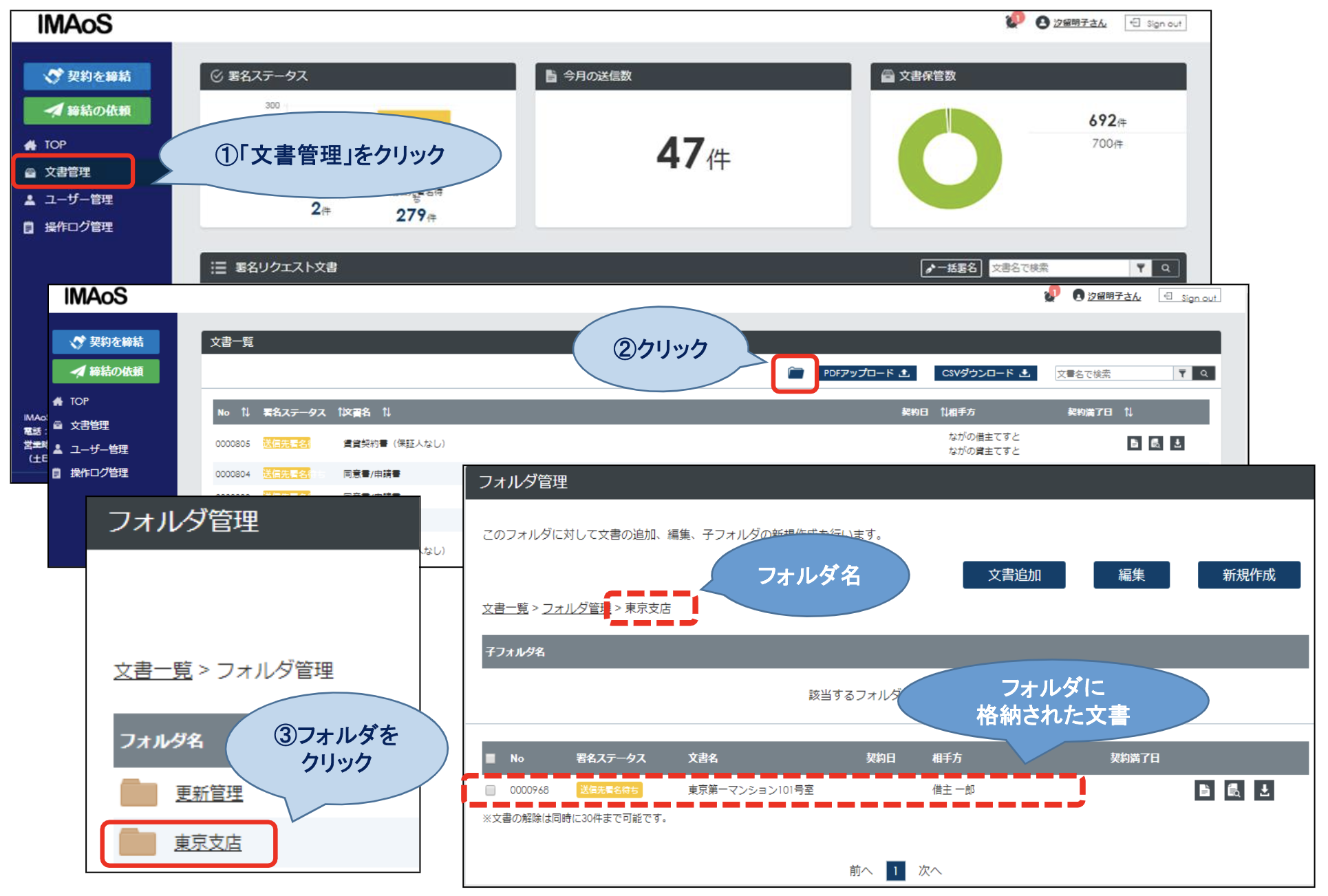IMAoSでは文書フォルダを作成し、ユーザーグループと紐づけることで、文書の閲覧者を制限することができます。
フォルダ作成のステップ

- 設定には
管理者ロールのIDが必要です。 - ロールが
文書管理者と文書閲覧者のIDに閲覧制限を設けます。 -
管理者ロールのIDはすべての文書が閲覧できます。
(参考)フォルダへのアクセス権限とロールの関係
1. 文書管理者は閲覧が許可されたフォルダ内の文書と、どちらのフォルダにも格納されていない文書の閲覧ができます。
1. 文書閲覧者は自分が登録した文書と、閲覧が許可されたフォルダ内の文書のみを閲覧できます。
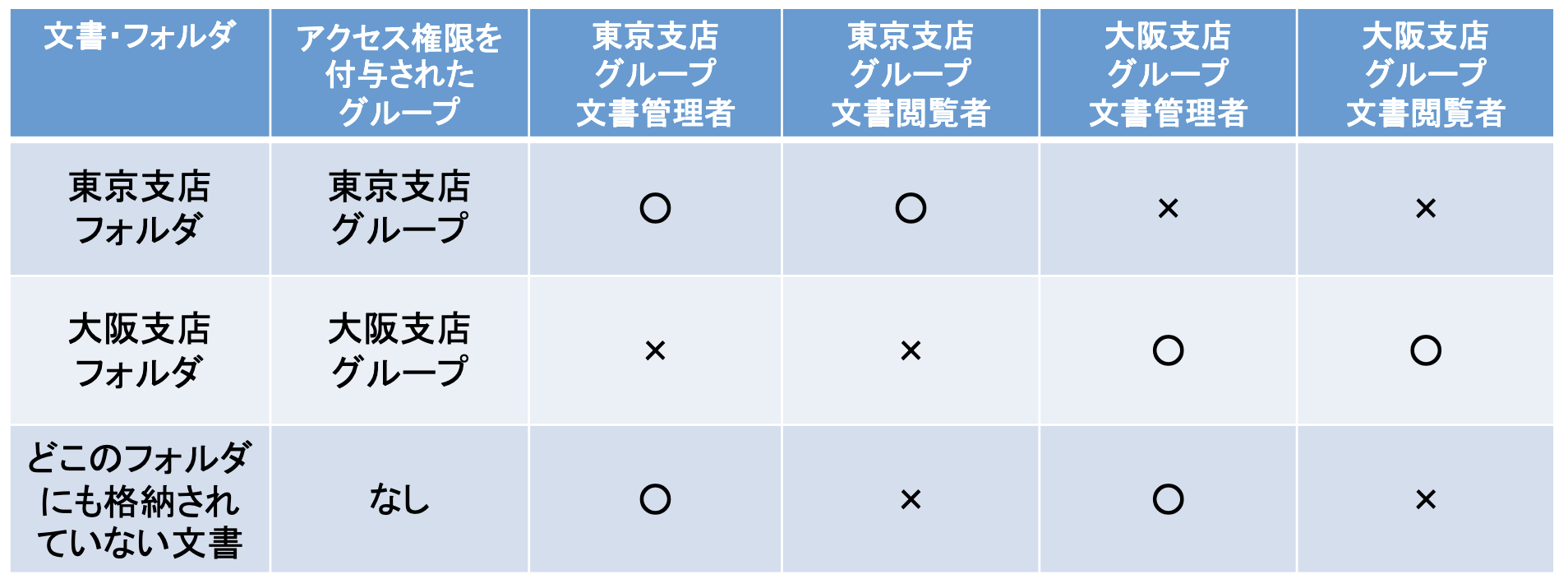
(参考)文書管理者と文書閲覧者の詳細比較
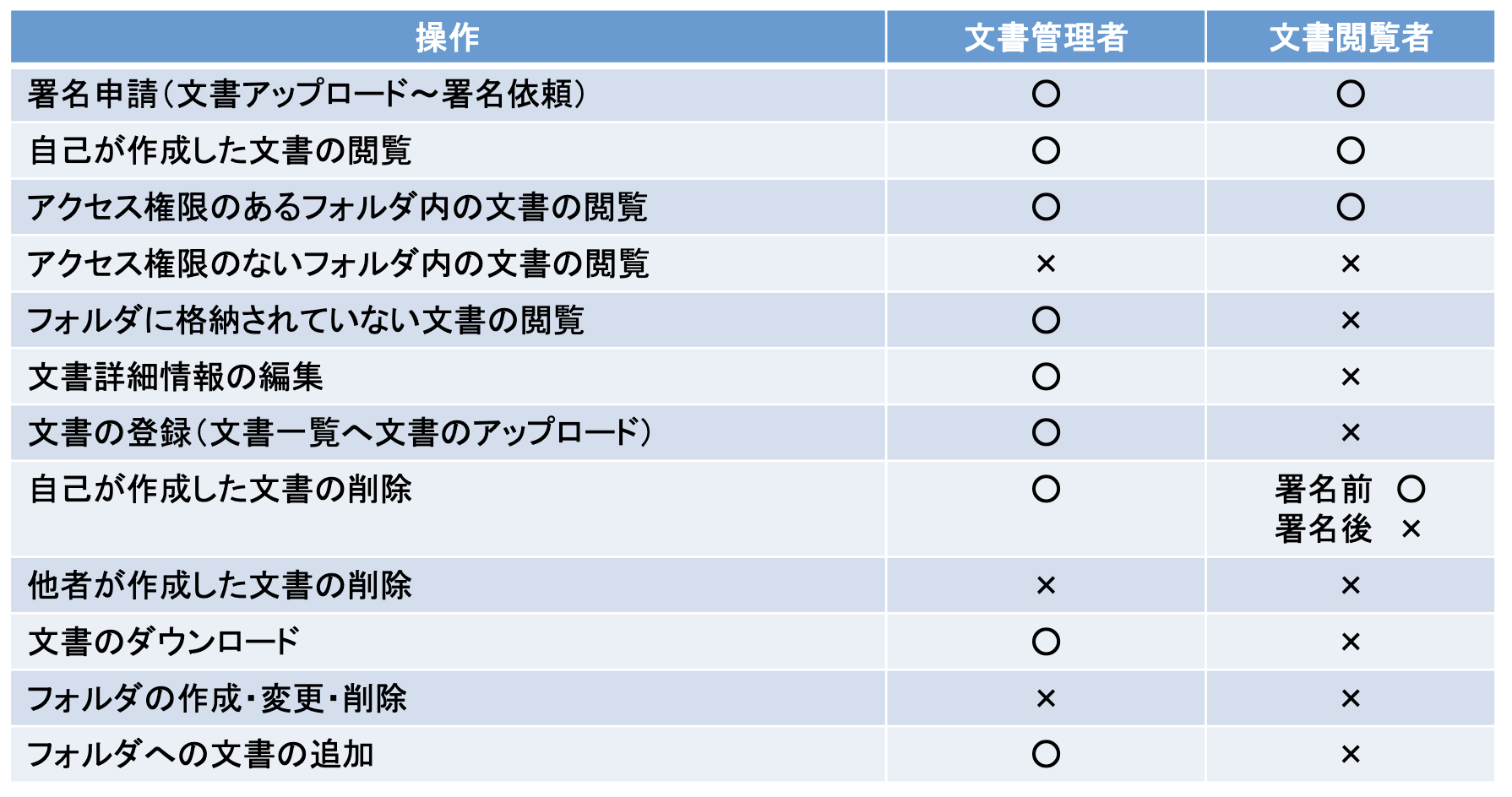
※ステップ①~③の設定には管理者権限のIDが必要です
ステップ① ユーザーグループの作成
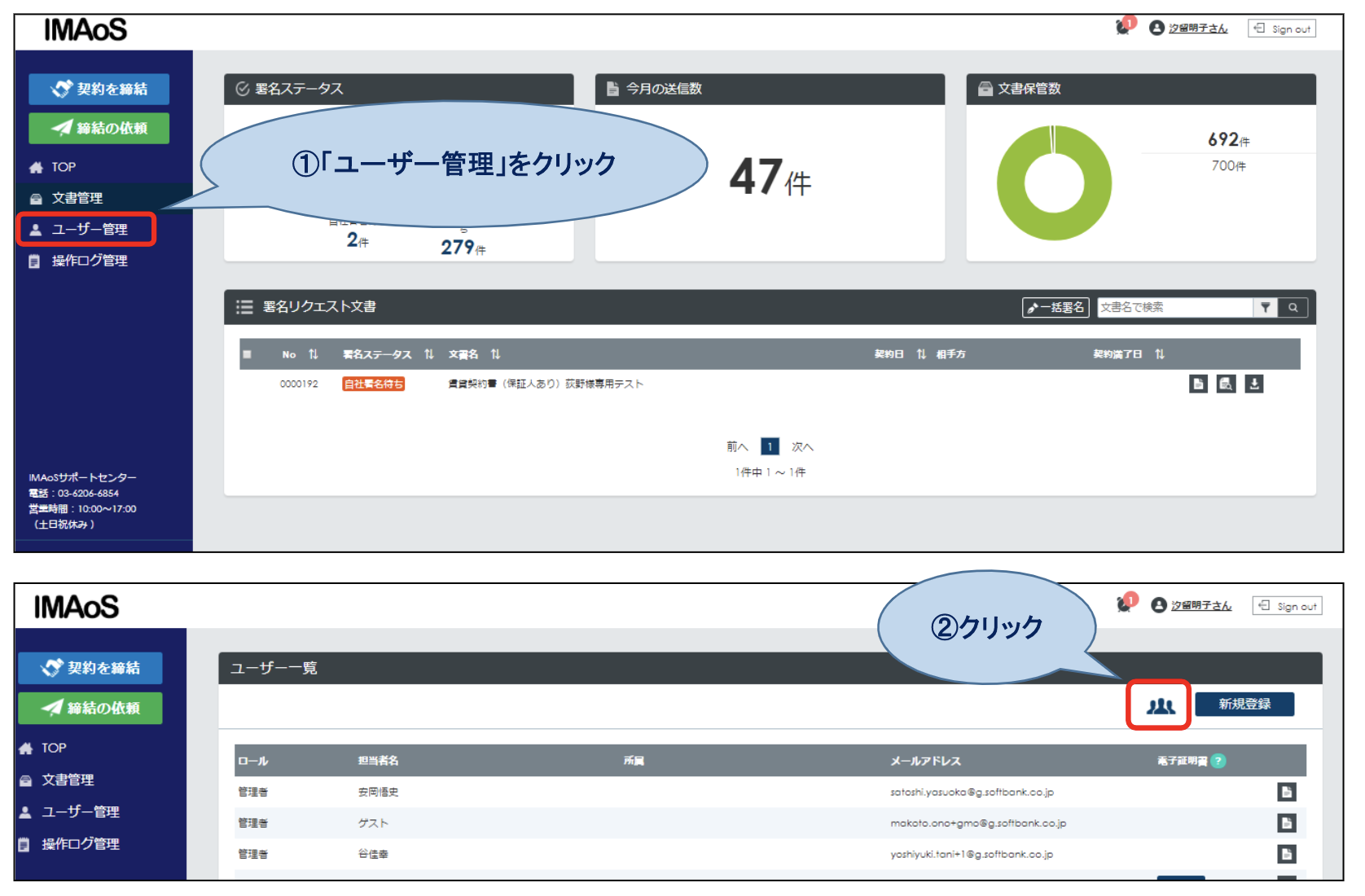
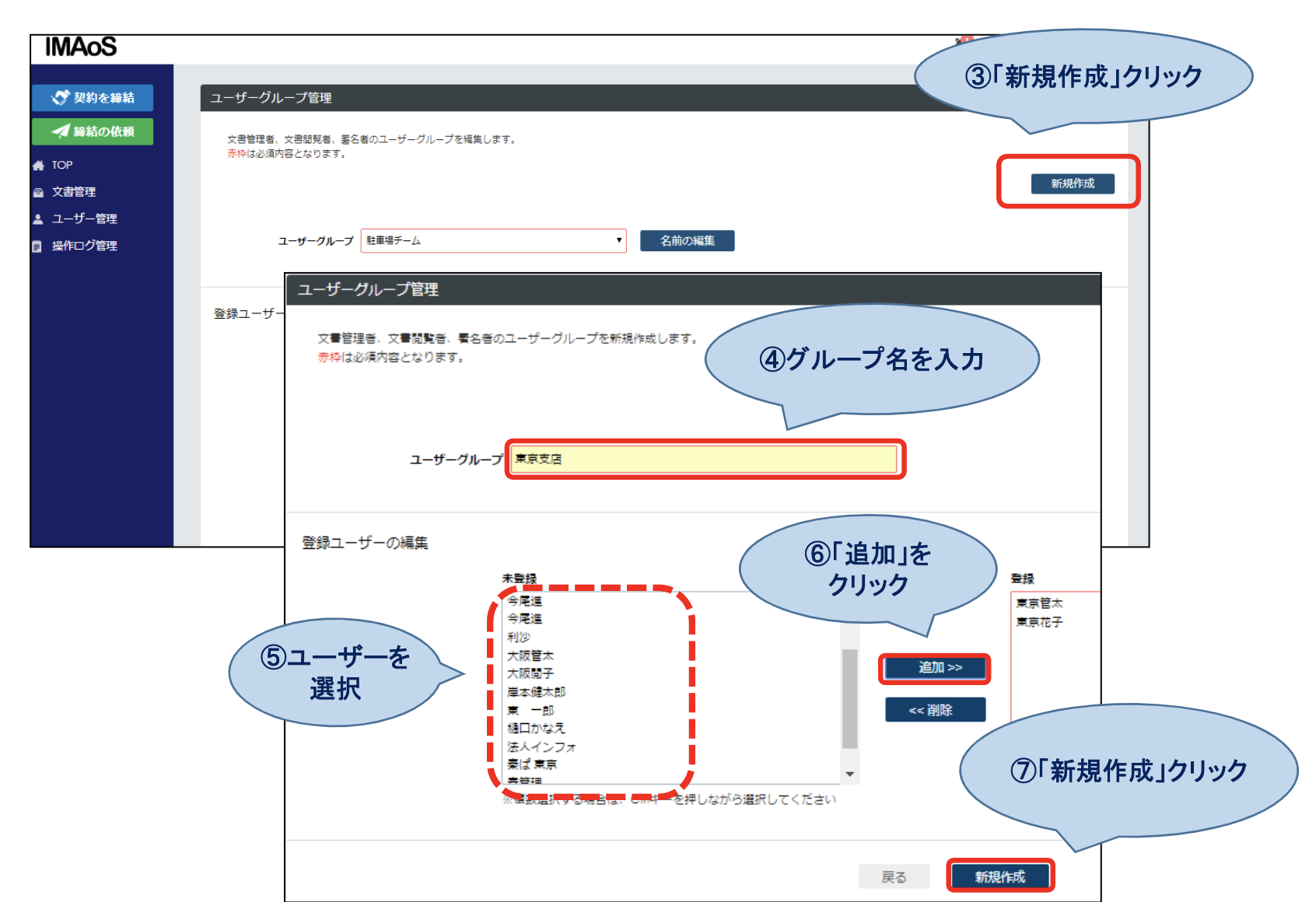
【注意】ロールが管理者のユーザーは全ての文書を閲覧できます。(=閲覧制限ができない)そのためこちらの画面のユーザーの一覧に名前が表示されません。
ステップ② 文書フォルダの作成
ステップ③ フォルダへのアクセス権限のユーザーグループへの割り当て
文書フォルダの作成とフォルダへのアクセス権限を同時に設定できます。
後から、追加・削除も行えます。また、フォルダのみ作成も可能です。
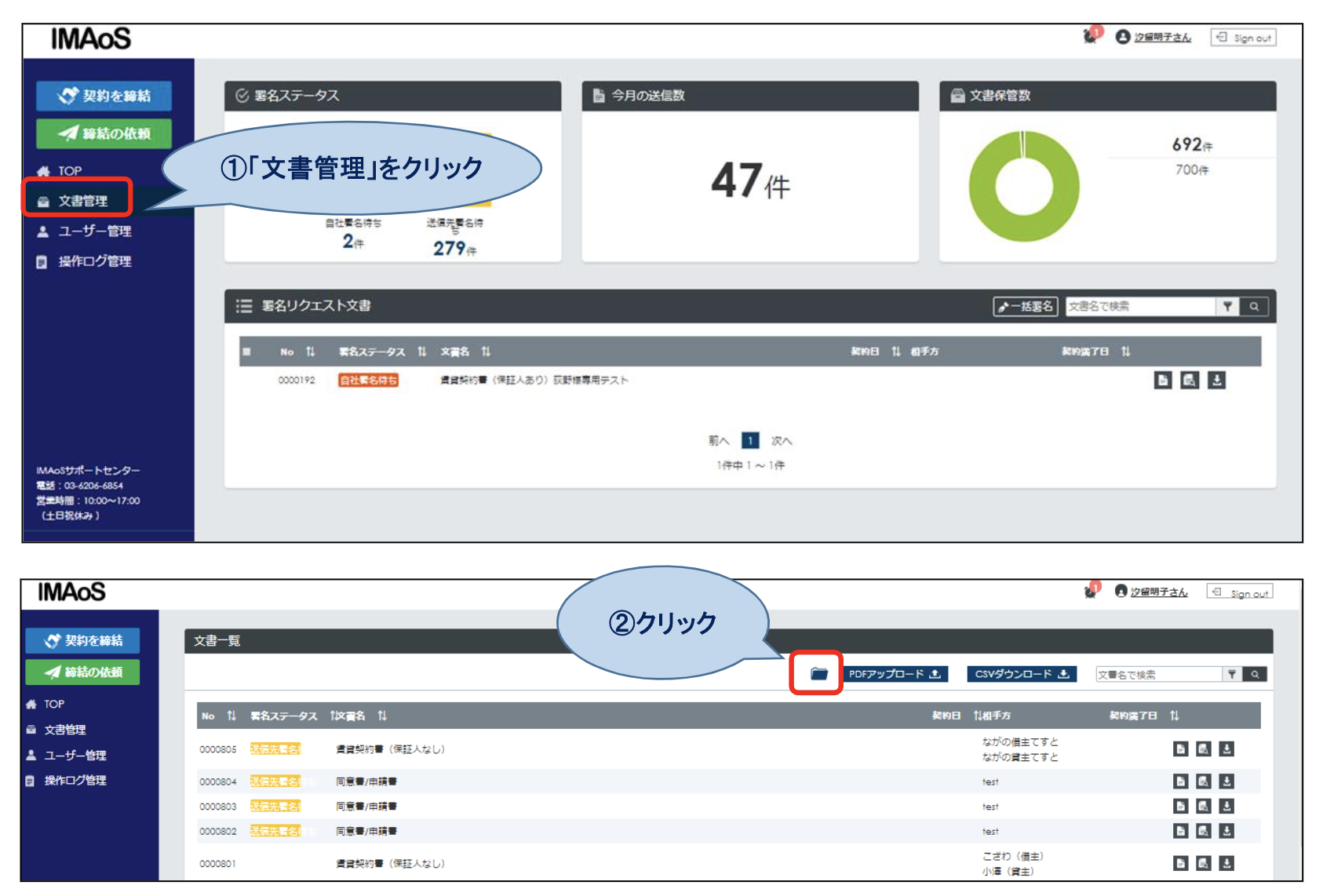
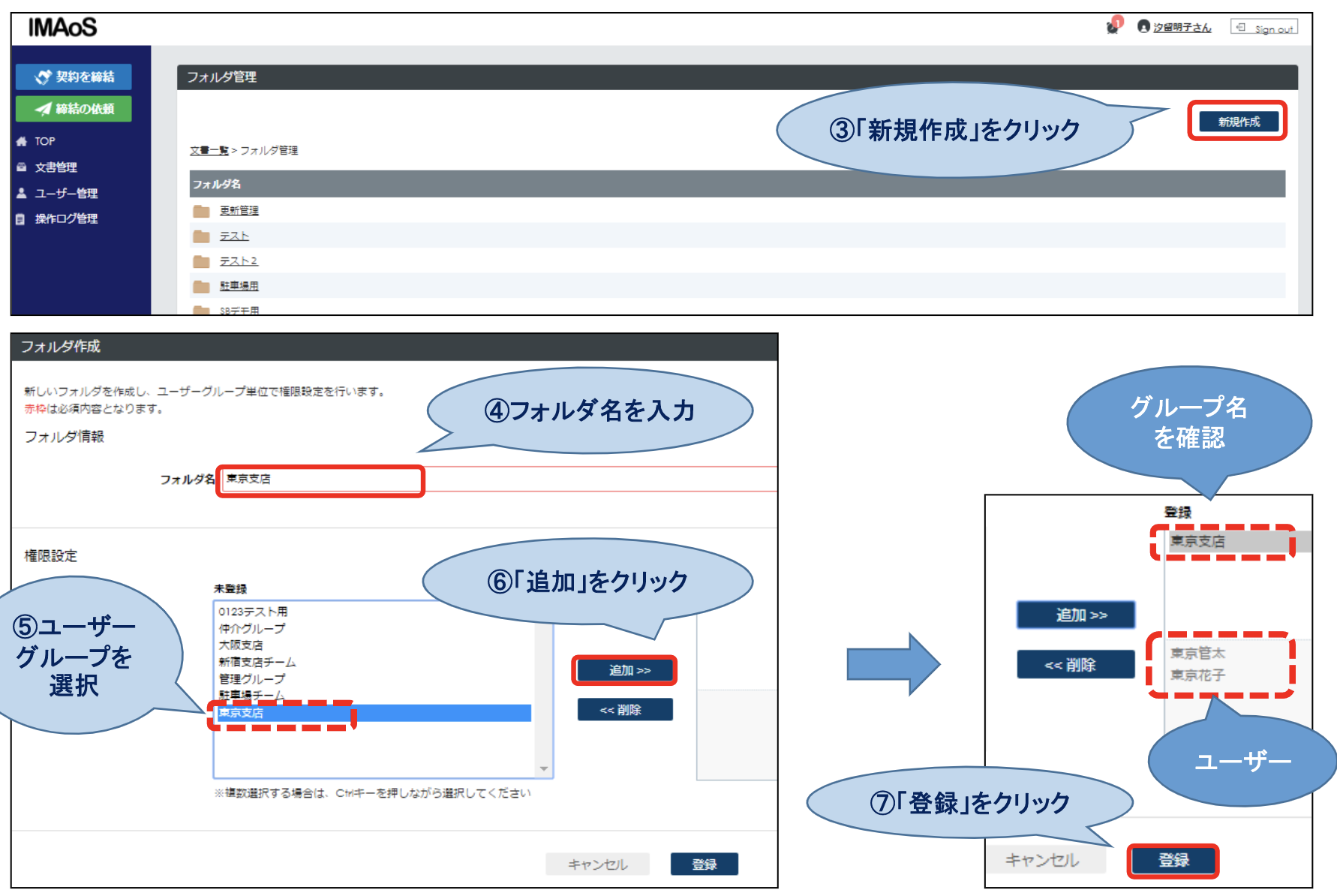
フォルダへの文書の保存方法①(署名依頼時)
署名依頼時の入力画面にてフォルダを指定します。
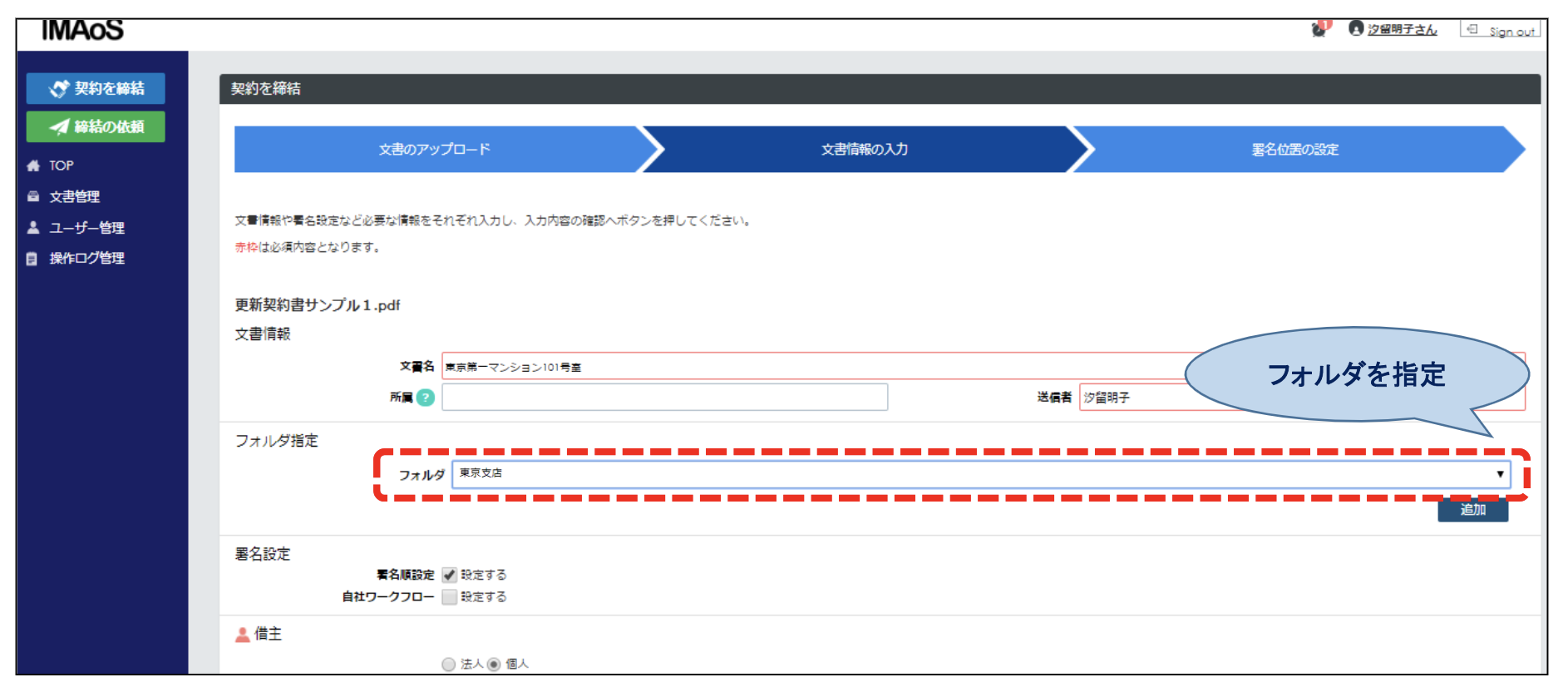
フォルダへの文書の保存方法②(署名完了後)
文書管理から文書フォルダを開き、格納する文書を選択します。
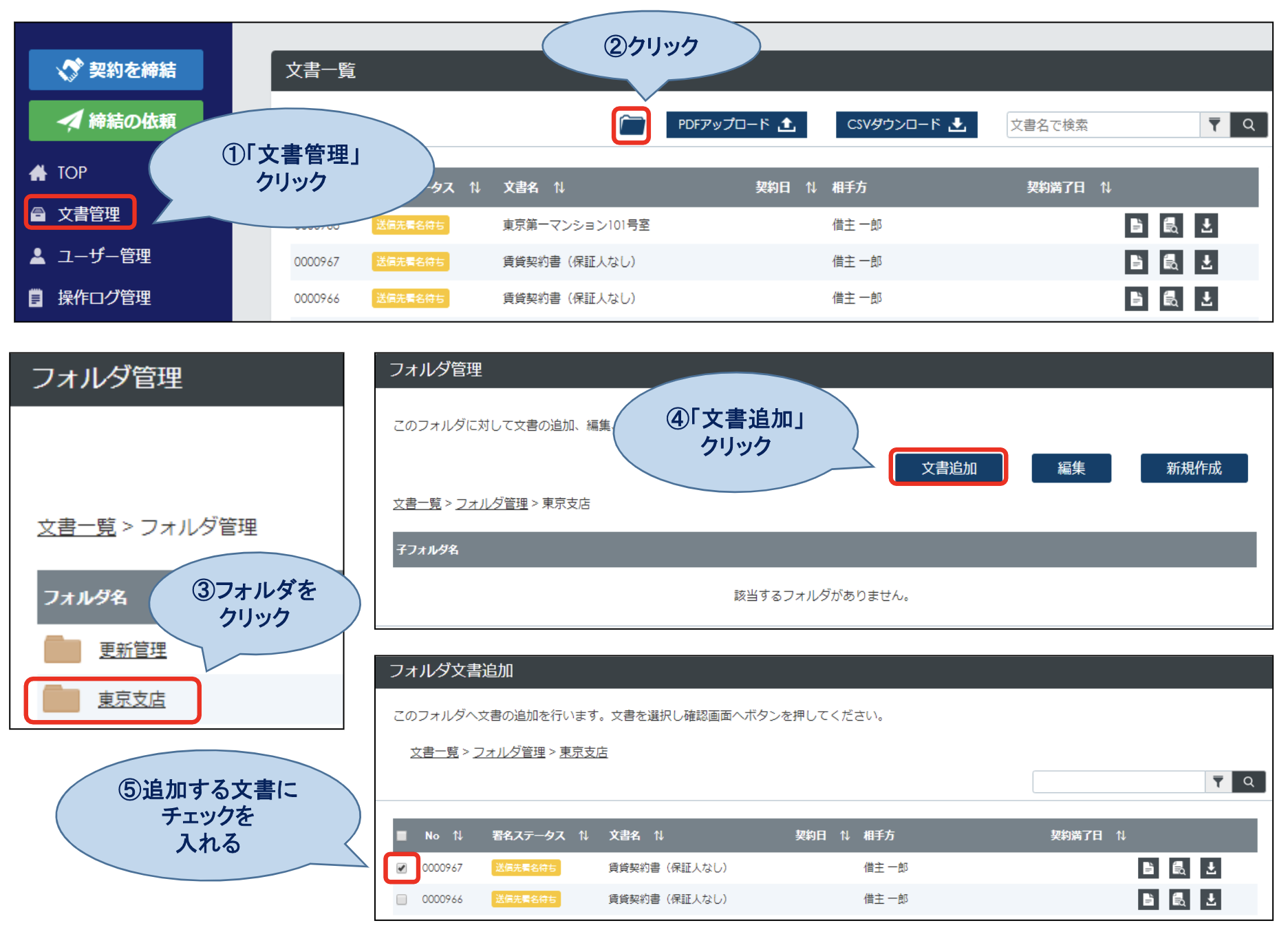
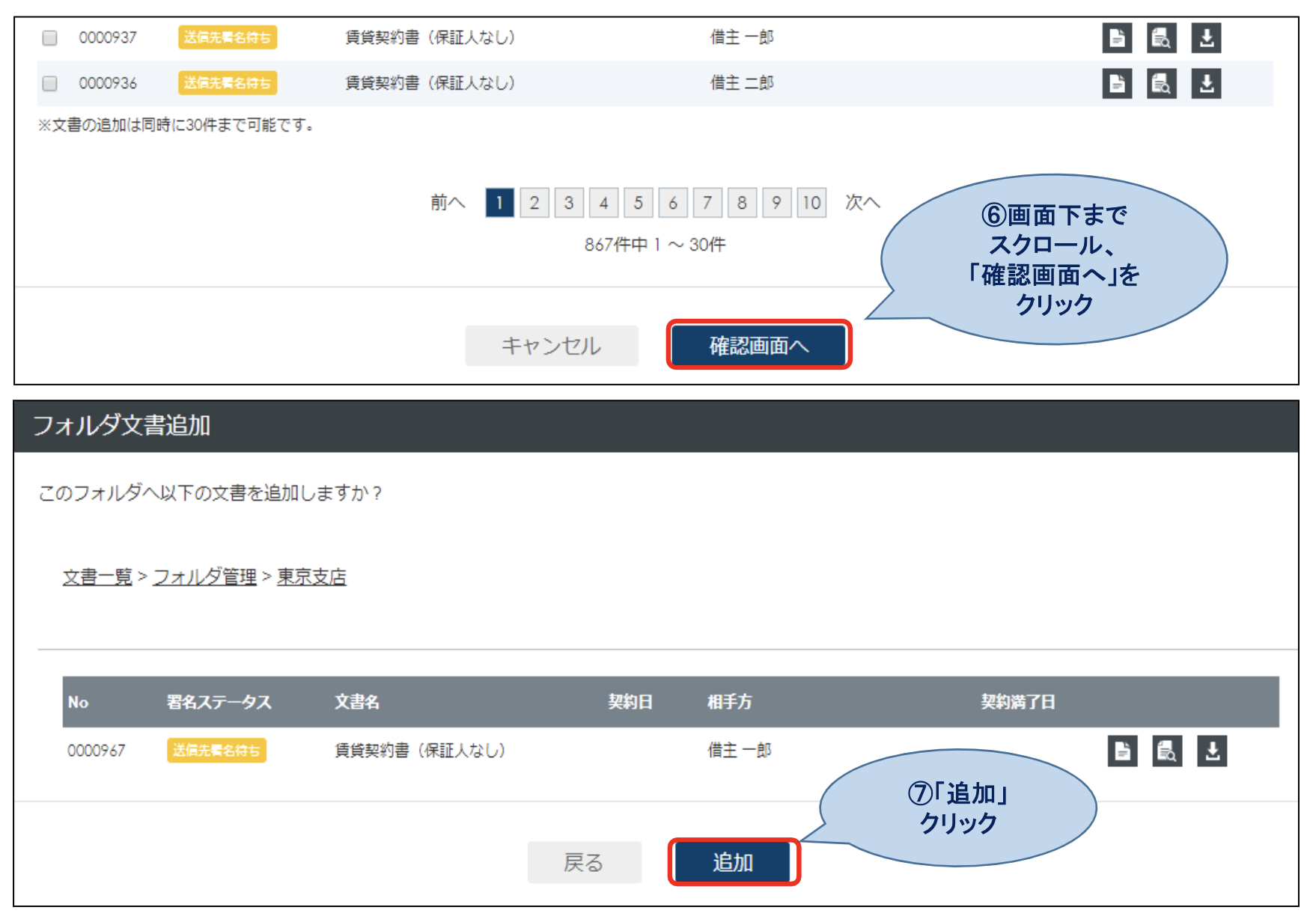
文書フォルダに保存した文書の確認方法